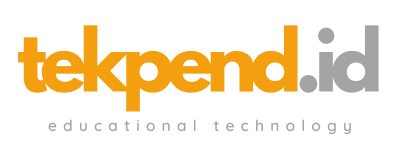Masyarakat pasti tidak asing lagi dengan yang namanya game. Hal ini juga termasuk para siswa di sekolah yang menjadi penikmat berbagai game tersebut. Kondisi ini memunculkan peluang dan kebutuhan akan media pembelajaran berupa game edukasi yang tepat untuk siswa. Bahkan sekarang banyak penyedia platform pembuatan game interaktif yang praktis, salah satunya adalah educandy.
Educandy merupakan aplikasi untuk membuat berbagai kuis yang dikemas menarik dengan berbagai karakter lucu dan warna-warni. Aplikasi ini menyediakan berbagai mode games yang bisa dipilih oleh guru. Educandy dapat mengemas kuis dan pembelajaran menjadi lebih menyenangkan.
Guru juga tidak perlu khawatir terkait platform pembuatan. Educandy dapat diinstal di berbagai platform seperti komputer maupun smartphone. Mengingat hampir semua masyarakat termasuk guru memiliki smartphone, hal ini menjadi peluang pemanfaatan educandy tanpa khawatir kesulitan dalam perangkat pembuatannya. Lalu bagaimana cara membuat game interaktif dengan educandy di smartphone?
1. Buka aplikasi playstore
2. Carilah aplikasi educandy lalu install pada smartphone

3. Setelah proses instalasi selesai, buka aplikasi dan tunggu sampai masuk halaman login
4. Apabila sudah punya akun, masuk ke akun tersedia dengan mengisi email dan password lalu klik login.

5. Apabila akun belum ada, klik tombol create free account. Daftarkan email dan username lalu klik register. Cek email dan atur password anda. Jika proses registrasi selesai, login kembali di aplikasi educandy pada halaman awal.
6. Pada dashboard akan muncul list aktivitas game yang sudah dibuat. Untuk membuat game baru, klik create new activity

7. Scroll ke bawah untuk memilih mode games yang diinginkan. Educandy menyediakan tiga pilihan diantaranya matching pairs, quiz dan words. Lalu klik salah satu game yang ingin dibuat.

8. Misalnya pada tutorial kali ini kita akan membuat game mencari kata sehingga kita memilih mode words. Klik Words lalu akan muncul halaman form untuk mengisi nama game dan mata pelajaran. Isi form tersebut lalu klik tombol create.

9. Selanjutnya akan muncul halaman dashboard. Setiap mode game memiliki tampilan dashboard yang sama. Pilih tab edit untuk menambahkan berbagai komponen pada game lalu scroll ke bawah.

10. Pada game kata, anda akan diinstruksikan untuk menambahkan kata-kata yang akan digunakan dalam game. Masukkan kata yang diperlukan lalu klik tombol add word. Lakukan secara berulang sesuai kebutuhan kata yang akan dimasukkan.

11. Scroll ke bagian bawah, lalu anda akan melihat list kata yang akan masuk dalam game

12. Scroll kembali ke atas, lalu klik tab details. Scroll ke bawah untuk menambahkan instruksi pada game

13. Selanjutnya pindah ke tab play. Scroll ke bawah untuk menentukan kemasan game kata. Pada tutorial kali ini, kita akan menggunakan word search. Klik PLAY pada word search.


14. Berikut tampilan game mencari kata yang akan muncul

15. Selanjutnya kembali pada halaman awal. Di halaman awal, anda akan menemukan list game yang anda buat. Pada halaman tersebut klik tombol share untuk mendapatkan link/kode games yang akan diberikan pada siswa


Selain game kata, mode games lainnya juga tidak kalah menarik. Anda tidak perlu khawatir kebingungan dalam menggunakan mode lain. Karena pada dasarnya setiap mode games memiliki langkah yang mirip. Perbedaannya hanya pada bagian pengisian konten untuk game. Agar anda tidak bingung memilih, berikut beberapa informasi terkait mode games
- Words : Game untuk kata. Mode ini menyediakan word search, spell it dan anagram.

- Matching Pairs : Game ini bermain dalam kegiatan mencocokkan. Mode ini menyediakan multiple choice, naught & crosses, memory, crossword dan match up.

- Quiz question : Game berupa pilihan ganda yang dikemas dengan animasi dan waktu pengerjaan.

Bagaimana? Mudah dan banyak pilihan bukan? Semoga tutorial tadi dapat membantu anda dalam membuat game edukasi untuk siswa agar dapat menciptakan suasana belajar yang menyenangkan di kelas.